AzPainter2を使おう〜HOMEへ > イラスト講座 > デジコミ風〜メイキング
メイキング〜デジコミ風
色塗りレイヤはたった1枚で、その代わりに陰影をつける乗算レイヤをパーツ別に使う、変わった描き方です。
主にペン2と「ぼかし」「指先」ツールで塗っていますが、はみ出しは消しゴムで・・・と原始的な面も。(笑)

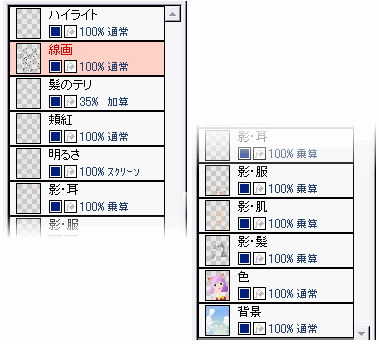
線画を塗潰判定元にして、別レイヤを塗りつぶしていく
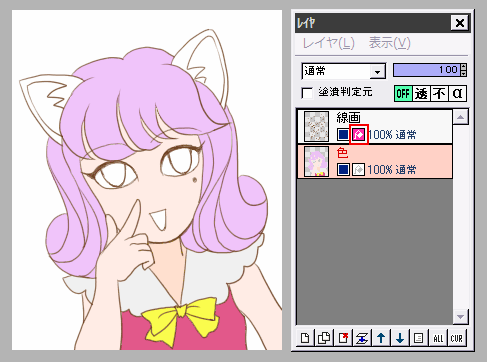
★アニメ塗り風と同じ線画を使っています。
★「背景をチェック柄で表示」をOFFにしているので、透明部分も白で見えています。
線画レイヤを塗潰判定元にします。
色塗り用のレイヤに、「判定元レイヤ有効」と「境界自動判定」にチェックを入れた塗りつぶしツールで、各部分を塗りつぶしていきます。
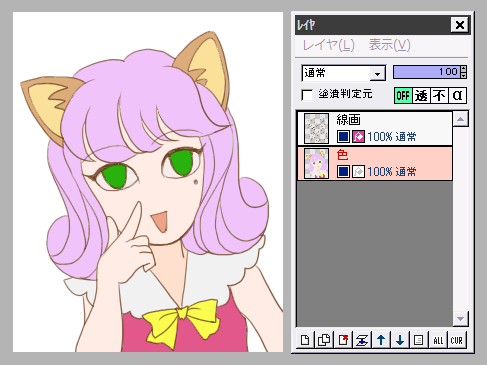
背景部分を除いて、全部塗りつぶしたところです。
影を塗る前に、グラデーションで陰影をつけることにします。
(こうしておくと、手作業で陰影をつける手間がかなり省けるので)
「逆マスク」しながらグラデーションを描画する
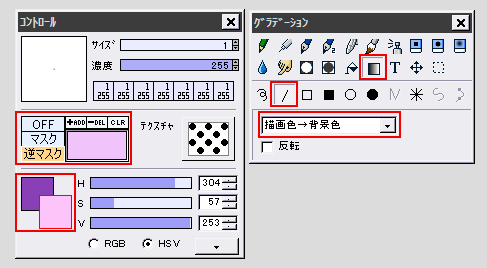
髪の部分だけにグラデーションする時は・・・
まず今塗りつぶしてある髪の色を、右クリックスポイトで描画色にしてから、それをマスク色にし、逆マスクをオンにします。
グラデーションツールを「直線」にし(円形などが良ければそちらでもいいですが)、描画色と背景色を設定します。

「色」レイヤで斜め方向にドラッグして、ピンク〜紫のグラデーションを描画しました。
逆マスクのおかげで、髪の部分だけにグラデーションができます。
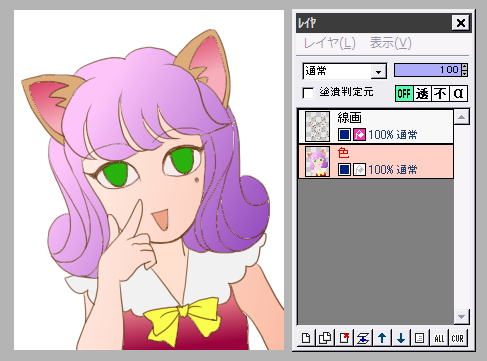
この「逆マスク」「グラデーション」を、他の部分にも必要なだけ描画します。
左は、耳・肌・服(赤色の部分)に、グラデーションしたところです。
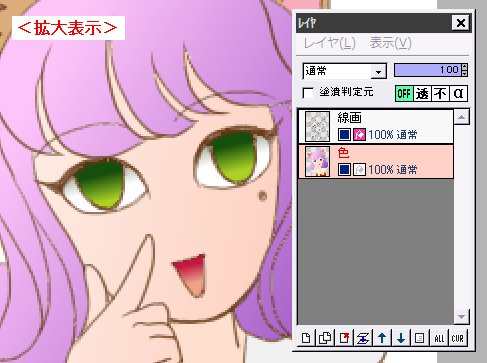
小さな部分ですが、口と目も上の方が暗くなるようにグラデーションしました。
(白目と緑目は、別々にグラデーションしています)
乗算レイヤで影をつけていく
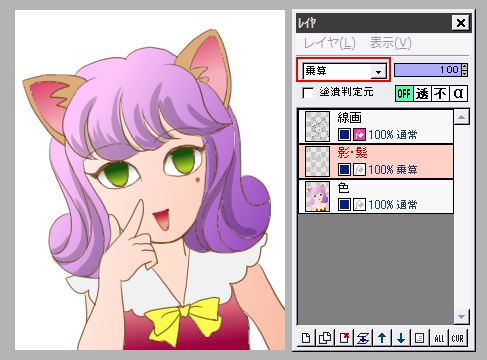
では影をつけていきます。
髪の部分からやることにして、髪の影用レイヤを色レイヤの上に追加します。
このレイヤの合成モードを「乗算」にしたら、グレーなどの色で影を描いていきます。
まずペン2を使ってざっと描き、必要なら「ぼかし」や「指先」ツールでなじませていきます。
はみ出た部分は、消しゴムで消します。
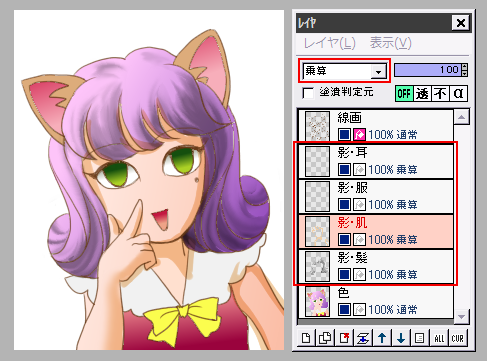
他の部分も、それぞれパーツ別に影用レイヤを作り、乗算にして影を描きます。
色レイヤが1枚の分、影レイヤがパーツ別になっているわけです。
(やはり分けないとやりにくいので)
左は髪が終わって、次に肌の影をざっと描いたところです。
肌にはグレーではなく、薄茶系の色で影を描いた方が、色味が良いです。
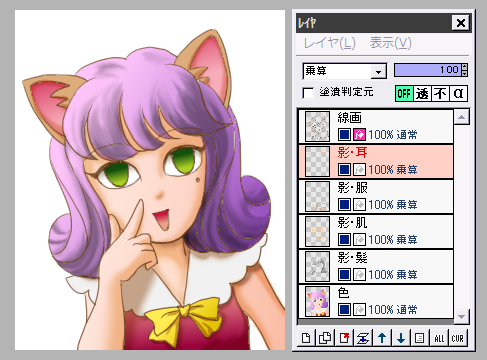
だいたい影を描き終わりました。
必要なら、乗算レイヤの不透明度を調整します。
影レイヤが複数あるので、はみ出し部分が残っていないか、良く点検しましょう。
見つけたら消しゴムで消してください。
次のページへ進む
| 塗りつぶしの色々 | 色マスク | グラデーション描画 |
| 描画ツールとパレット・色について | レイヤ機能 | メイキング〜アニメ塗り風 |